Ako vytvoriť graf v programe Microsoft Word
Diagramy pomáhajú reprezentovať číselné údaje v grafickom formáte, čo značne zjednodušuje pochopenie veľkého množstva informácií. Tiež pomocou diagramov môžete zobraziť vzťahy medzi rôznymi sériami údajov.
Komponent Microsoft Office balíka, program Word, vám tiež umožňuje vytvárať grafy. Opíšeme, ako to urobiť nižšie.
Poznámka: Prítomnosť nainštalovaného softvéru programu Microsoft Excel na počítači poskytuje pokročilé funkcie pre vytváranie grafov v programoch Word 2003, 2007, 2010 - 2016. Ak nie je program Excel nainštalovaný, vytvorí sa grafy Microsoft Graph. Diagram v tomto prípade bude prezentovaný so súvisiacimi údajmi (tabuľka). V tejto tabuľke môžete nielen zadávať svoje údaje, ale tiež ich importovať z textového dokumentu alebo dokonca ich vkladať z iných programov.
Vytvorenie základnej grafu
Do programu Word môžete pridať tabuľku dvoma spôsobmi - vložiť do dokumentu alebo vložiť graf programu Excel, ktorý bude priradený k údajom v hárku programu Excel. Rozdiel medzi týmito diagramami je tam, kde sú uložené dáta a ako sa aktualizujú priamo po vložení do MS Word.
Poznámka: Niektoré diagramy vyžadujú špecifické umiestnenie údajov na hárku MS Excel.
Ako vložiť diagram implementáciou v dokumente?
Graf Excel zahrnutý v programe Word sa nezmení ani vtedy, ak sa zmení zdrojový súbor. Objekty, ktoré boli vložené do dokumentu, sa stanú súčasťou súboru a prestávajú byť súčasťou zdroja.
Vzhľadom na to, že všetky údaje sú uložené v dokumente programu Word, je mimoriadne užitočné použiť implementáciu v prípadoch, keď tieto údaje nemusíte meniť na základe zdrojového súboru. Tiež je lepšie použiť implementáciu, ak nechcete, aby používatelia, ktorí s dokumentom budú pracovať v budúcnosti, museli aktualizovať všetky súvisiace informácie.
1. Kliknite na ľavé tlačidlo myši v bode dokumentu, do ktorého chcete graf pridať.
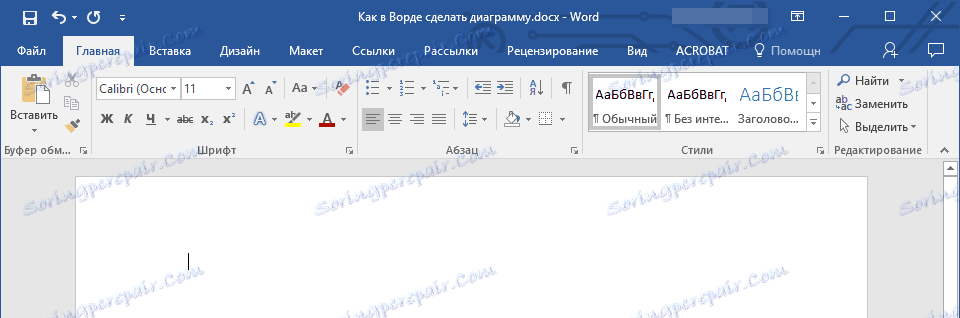
2. Kliknite na kartu Vložiť .
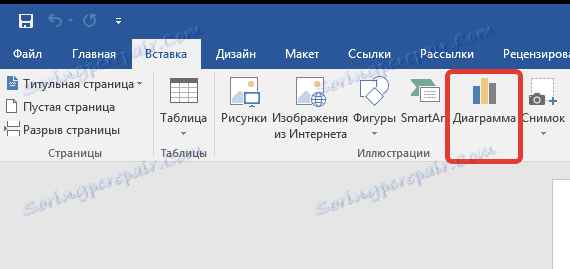
3. V skupine "Ilustrácie" vyberte "Diagram" .
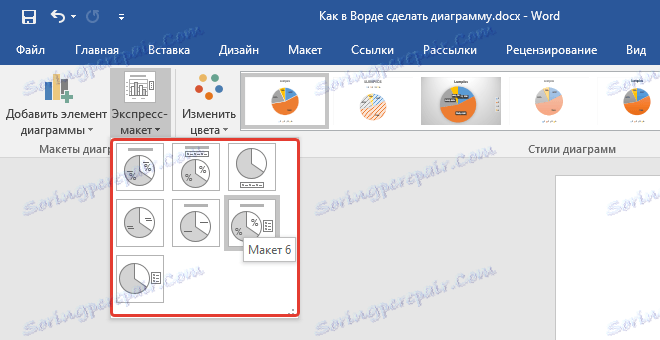
4. V zobrazenom dialógovom okne vyberte požadovanú tabuľku a kliknite na tlačidlo "OK" .
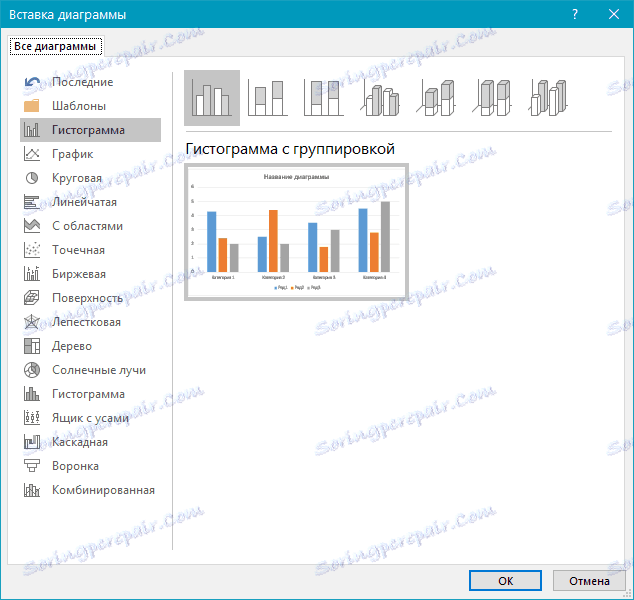
5. Na hárku sa zobrazí nielen schéma, ale aj Excel, ktorý bude v rozdelenom okne. V ňom bude zobrazený príklad údajov.
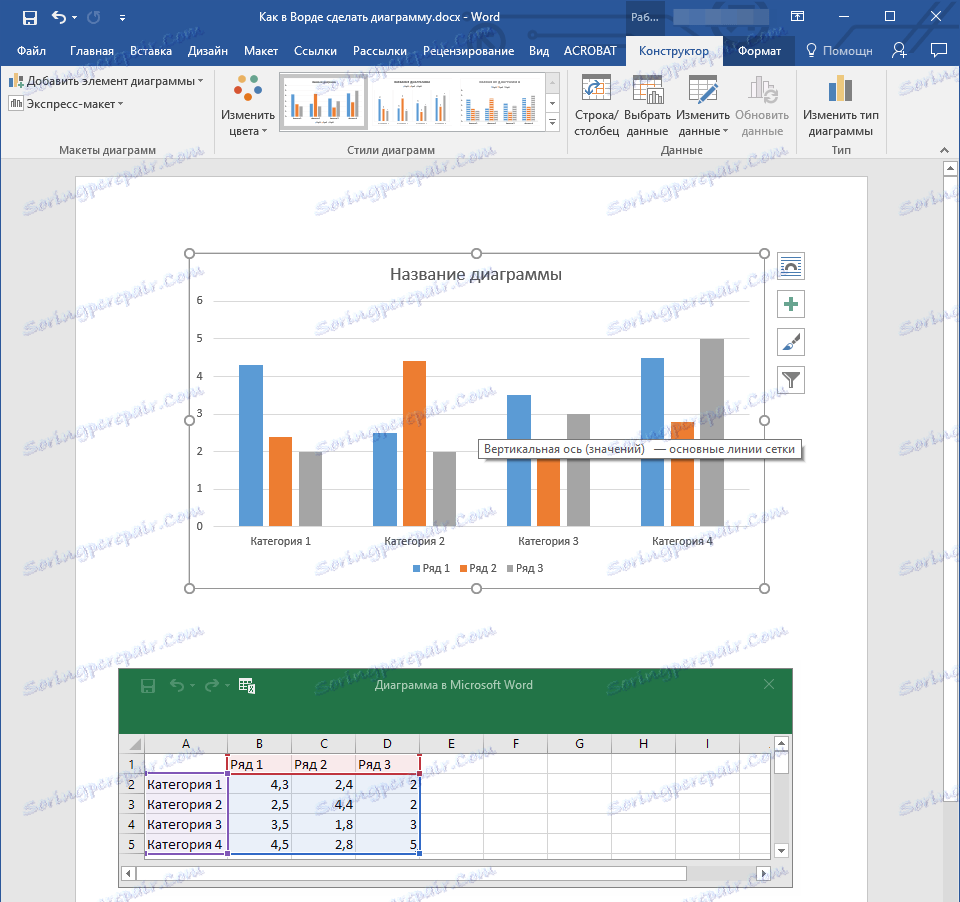
6. Vymeňte vzorku údajov zobrazenú v okne programu Excel v rozdelenej oblasti s hodnotami, ktoré potrebujete. Okrem údajov môžete nahradiť príklady podpisovania osí ( stĺpec 1 ) a názov legendy ( riadok 1 ).
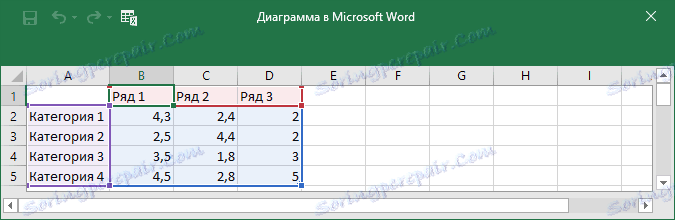
7. Po zadaní potrebných údajov do okna programu Excel kliknite na symbol "Zmeniť dáta v programe Microsoft Excel " a uložte dokument: "Súbor" - "Uložiť ako" .
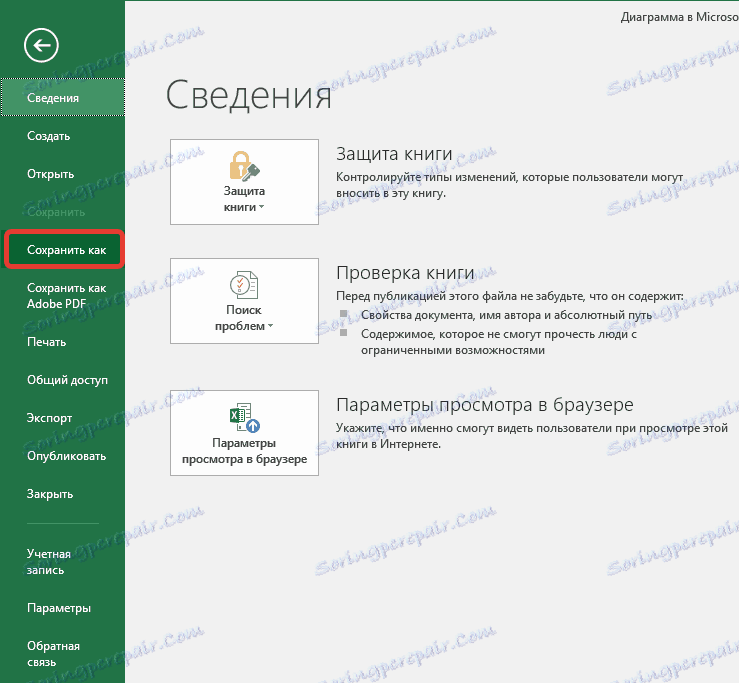
8. Vyberte miesto, kam chcete dokument uložiť, a zadajte požadované meno.
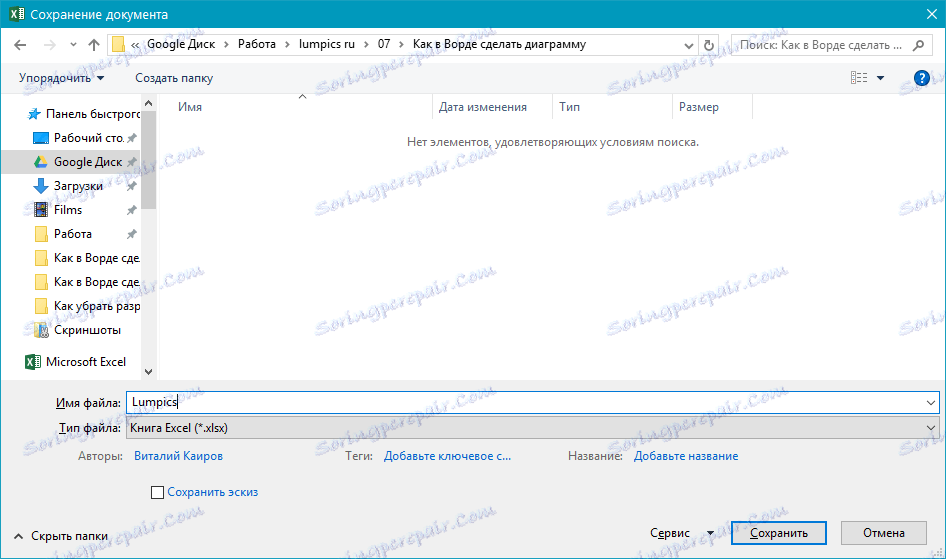
9. Kliknite na tlačidlo Uložiť . Teraz môže byť dokument zatvorený.
Toto je len jedna z možných metód, pomocou ktorých môžete vytvoriť schému na stole v programe Word.
Ako pridať prepojenú graf programu Excel do dokumentu?
Táto metóda umožňuje vytvoriť diagram priamo v Exceli, na externom hárku programu a potom jednoducho vložiť jeho prepojenú verziu do MS Word. Údaje obsiahnuté v prepojenej tabuľke sa aktualizujú pri zmene / aktualizácii na externý pracovný hárok, v ktorom sú uložené. Samotné slovo uchováva len umiestnenie zdrojového súboru a zobrazuje súvisiace údaje, ktoré sú v ňom uvedené.
Tento prístup k vytváraniu diagramov je obzvlášť užitočný, keď potrebujete zahrnúť informácie do dokumentu, za ktorý nie ste zodpovední. Môže to byť zber údajov inou osobou, ktorá ich podľa potreby aktualizuje.
1. Vystrihnite graf z programu Excel. Môžete to urobiť stlačením tlačidla "Ctrl + X" alebo pomocou myši: vyberte diagram a kliknite na "Vystrihnúť" (skupina "Schránka" , karta "Domov" ).
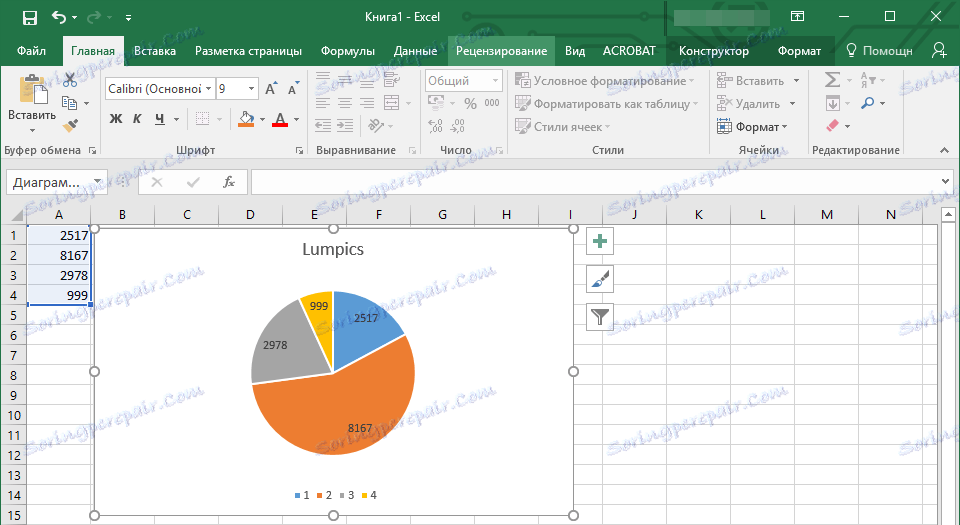
2. V dokumente programu Word kliknite na miesto, kam chcete vložiť graf.
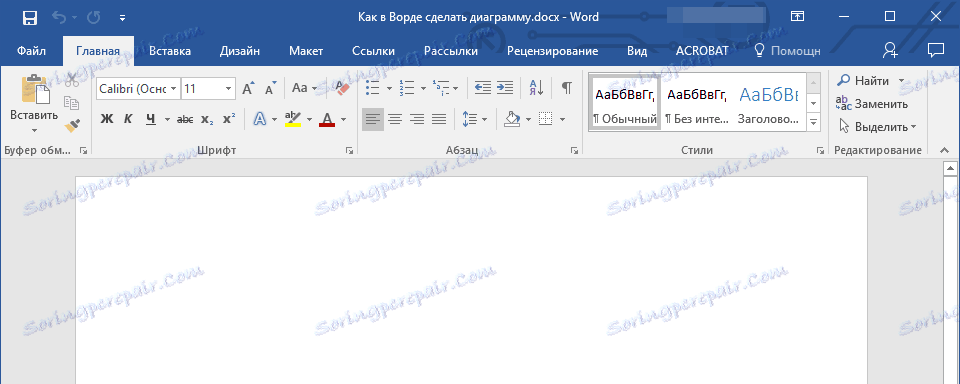
3. Vložte graf pomocou klávesov "Ctrl + V" alebo vyberte príslušný príkaz na ovládacom paneli: "Vložiť" .
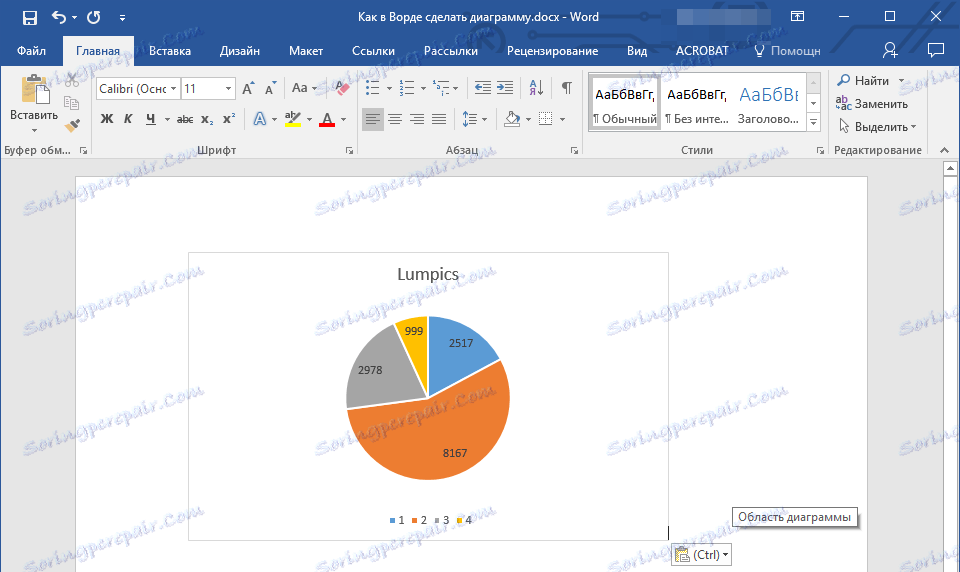
4. Uložte dokument s vloženým grafom.
Poznámka: Zmeny vykonané v pôvodnom dokumente programu Excel (externý hárok) sa okamžite zobrazia v dokumente programu Word, do ktorého ste vložili graf. Ak chcete aktualizovať údaje po otvorení súboru po jeho zatvorení, zobrazí sa výzva na potvrdenie aktualizácie údajov (tlačidlo "Áno" ).
V konkrétnom príklade sme sa pozreli na koláčový graf v programe Word, ale týmto spôsobom môžete vytvoriť diagram akéhokoľvek typu, či už ide o graf so stĺpcami, podobne ako v predchádzajúcom príklade, histogram, bublina alebo iné.
Zmena rozloženia alebo štýlu grafu
Vždy môžete zmeniť vzhľad grafu, ktorý ste vytvorili v programe Word. Nepotrebujete ručne pridávať nové prvky, meniť ich, formátovať ich - vždy existuje možnosť použitia hotového štýlu alebo rozloženia, ktoré v arzenáli programu od spoločnosti Microsoft obsahuje veľa. Každé rozloženie alebo štýl je možné vždy zmeniť manuálne a prispôsobiť tak, aby vyhovovali potrebným alebo požadovaným požiadavkám, rovnako ako môžete pracovať s každým jednotlivým prvkom grafu.
Ako môžem použiť pripravené rozloženie?
1. Kliknite na diagram, ktorý chcete zmeniť, a prejdite na záložku "Návrhár" , ktorá sa nachádza v hlavnej záložke "Práca s diagrammi" .
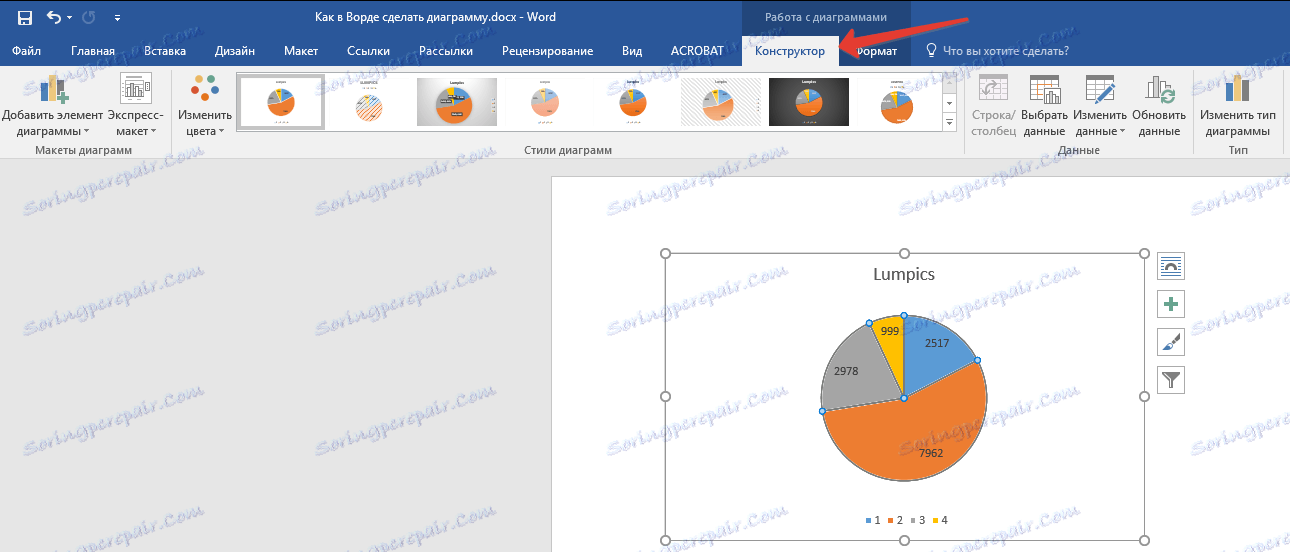
2. Vyberte rozloženie grafu, ktoré chcete použiť (skupina "Rozloženie grafu" ).
3. Rozloženie grafu sa zmení.

Ako môžem použiť štýl pripravený?
1. Kliknite na diagram, na ktorý chcete použiť hotový štýl a prejdite na záložku "Návrhár" .
2. Vyberte štýl, ktorý chcete použiť pre svoj graf v skupine "Štatistika grafov" .
3. Zmeny okamžite ovplyvnia graf.
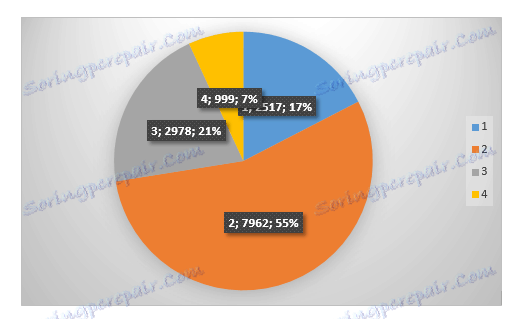
Týmto spôsobom môžete zmeniť svoje grafy, čo sa nazýva na cestách, pričom si vyberiete vhodné rozloženie a štýl, v závislosti od toho, čo sa v súčasnosti vyžaduje. Môžete napríklad vytvoriť niekoľko rôznych šablón, s ktorými môžete pracovať, a potom ich meniť, a nie vytvárať nové (ako ukladať diagramy ako šablónu, vysvetlíme to neskôr) . Napríklad máte graf so stĺpcami alebo koláčový graf, výberom vhodného rozloženia, môžete z neho kresliť diagram s percentami v programe Word.
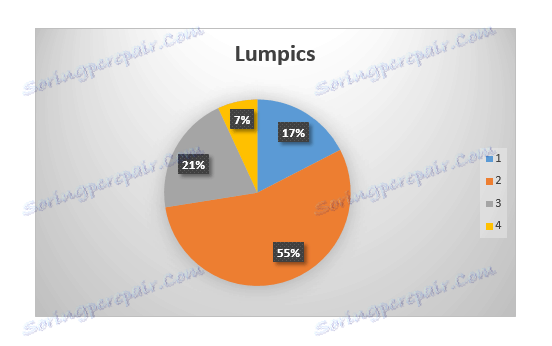
Ako môžem ručne zmeniť rozvrhnutie grafov?
1. Kliknite na diagram alebo na jednotlivé prvky, ktorých rozloženie chcete zmeniť. Možno to urobiť iným spôsobom:
- Ak chcete aktivovať nástroj "Práca s grafmi", kliknite kdekoľvek v grafe.
- Na karte "Formát" v skupine "Aktuálny fragment" kliknite na šípku vedľa položky "Elementy grafu" , po ktorom môžete vybrať požadovanú položku.
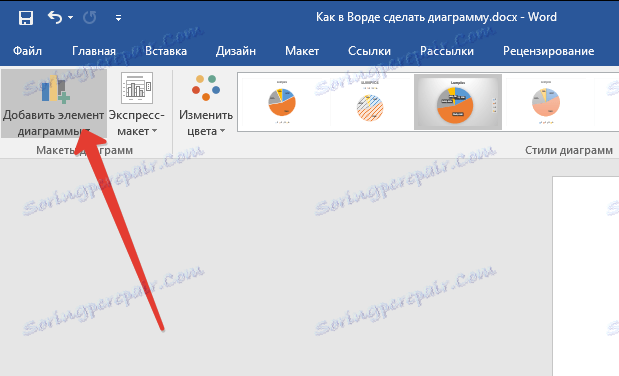
2. Na karte "Constructor" v skupine "Chart layouts" kliknite na prvú položku - "Add element chart" .
3. V zobrazenej ponuke vyberte, čo chcete pridať alebo zmeniť.
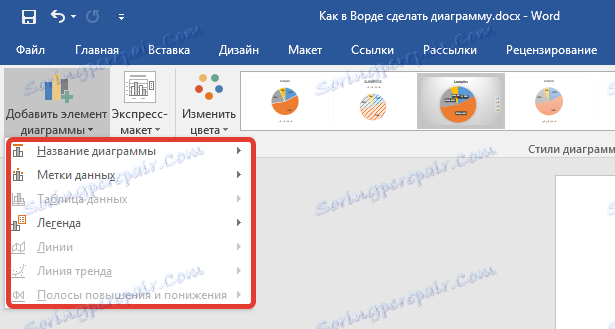
Poznámka: Možnosti rozloženia, ktoré ste vybrali a / alebo ktoré ste zmenili, budú aplikované iba na vybraný prvok grafu. V prípade, že ste vybrali celý graf, napríklad sa na celý obsah použije voľba "Údajové štítky" . Ak je zvýraznený iba údajový bod, zmeny sa uplatnia výhradne na ne.
Ako ručne zmeniť formát prvkov grafu?
1. Kliknite na diagram alebo jeho jednotlivé prvky, ktorých štýl chcete zmeniť.
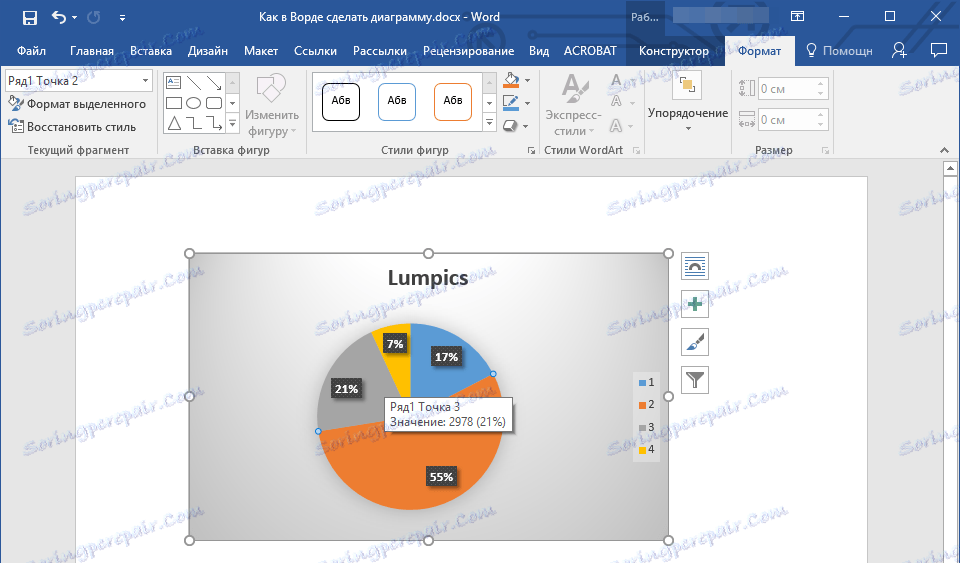
2. Kliknite na kartu "Formát" v časti "Práca s diagrammi" a vykonajte požadovanú akciu:
- Ak chcete formátovať vybraný prvok grafu, zvoľte "Formát vybratého oddielu" v skupine "Aktuálny fragment" . Potom môžete nastaviť potrebné možnosti formátovania.
- Ak chcete formátovať tvar, ktorý je elementom grafu, vyberte požadovaný štýl v skupine "Tvary štýlov" . Okrem zmeny štýlu môžete tiež vyplniť tvar farbou, zmeniť farbu obrysu, pridať efekty.
- Ak chcete formátovať text, vyberte požadovaný štýl v skupine "WordArt Styles" . Tu môžete vykonať "Vyplniť text" , "Obrys textu" alebo pridať špeciálne efekty.
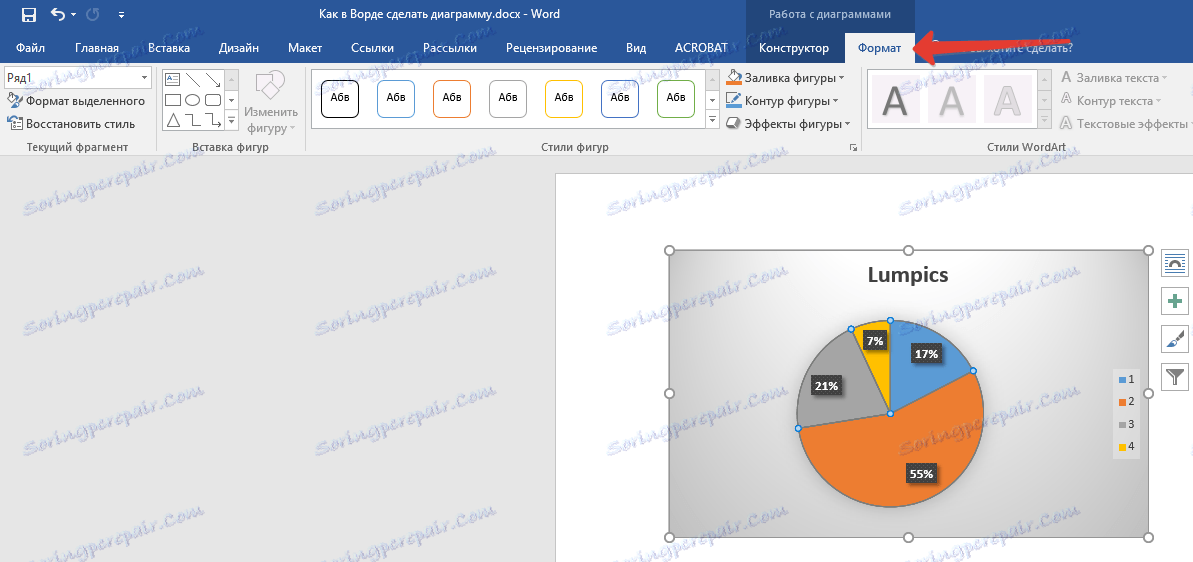
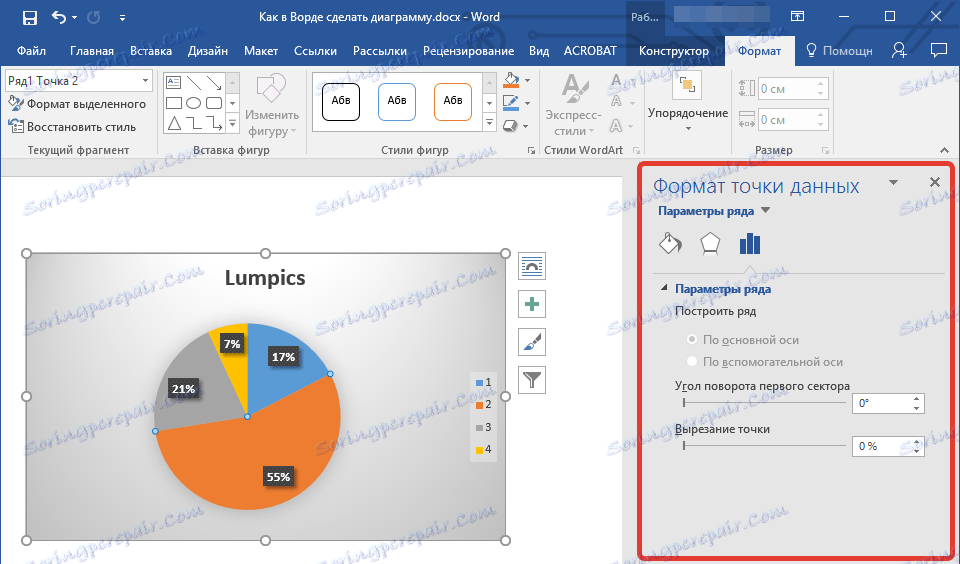
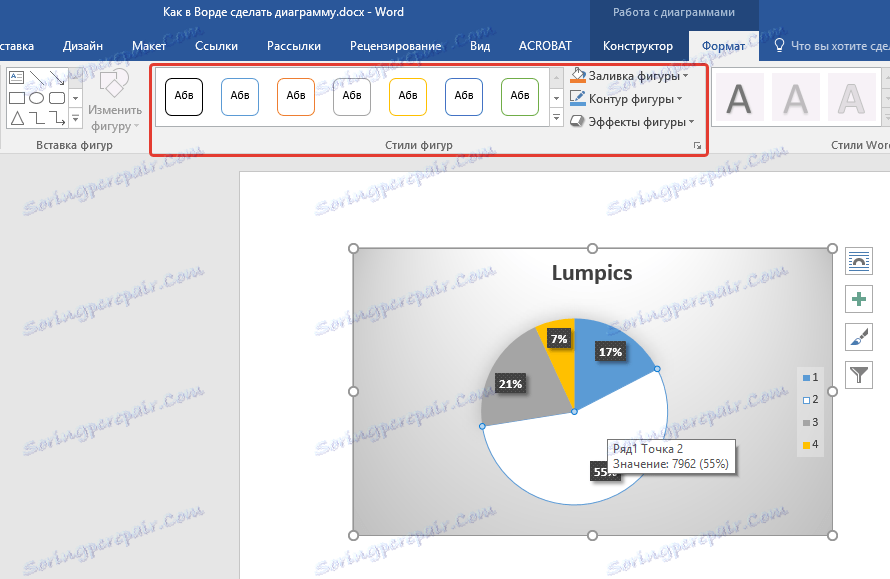
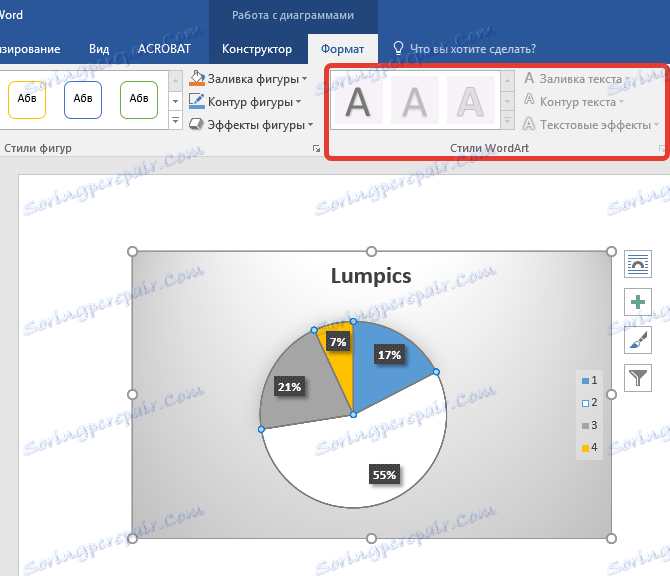
Ako môžem uložiť grafiku ako šablónu?
Často sa stane, že vytvorený diagram môže byť v budúcnosti potrebný, rovnako alebo jeho analóg, nie je to tak dôležité. V tomto prípade je najlepšie uložiť diagram ako šablónu - to zjednoduší a urýchli prácu v budúcnosti.
Ak to chcete urobiť, stačí kliknúť na diagram pravým tlačidlom myši a vybrať "Uložiť ako šablónu" .
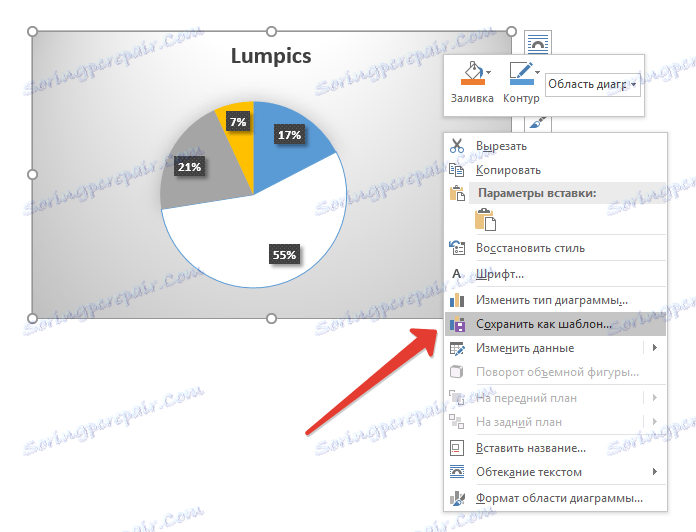
V zobrazenom okne vyberte miesto na uloženie, zadajte požadovaný názov súboru a kliknite na tlačidlo "Uložiť" .
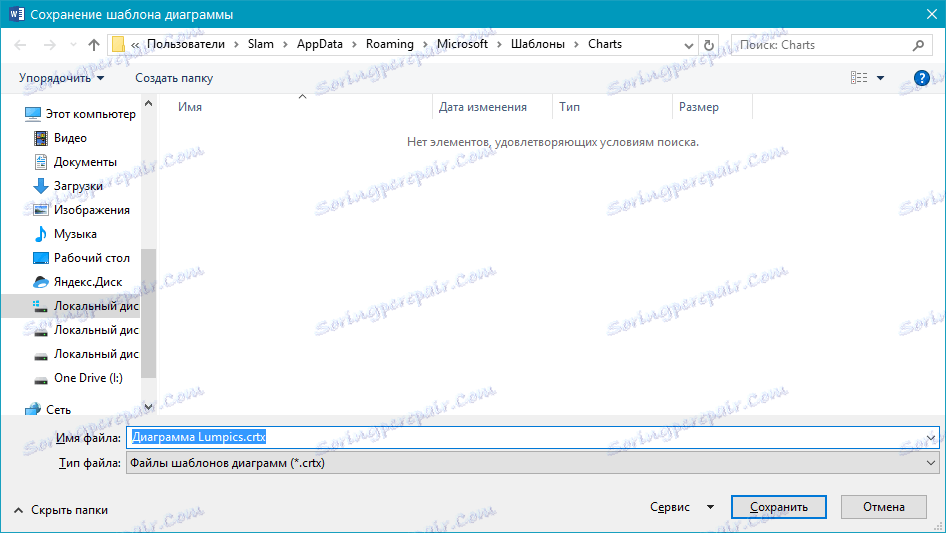
To je všetko, teraz viete, ako urobiť akýkoľvek diagram v programe Word, vložený alebo pripojený, ktorý má iný vzhľad, ktorý je mimochodom vždy možné meniť a prispôsobovať vašim potrebám alebo potrebným požiadavkám. Prajeme vám produktívnu prácu a efektívne školenie.